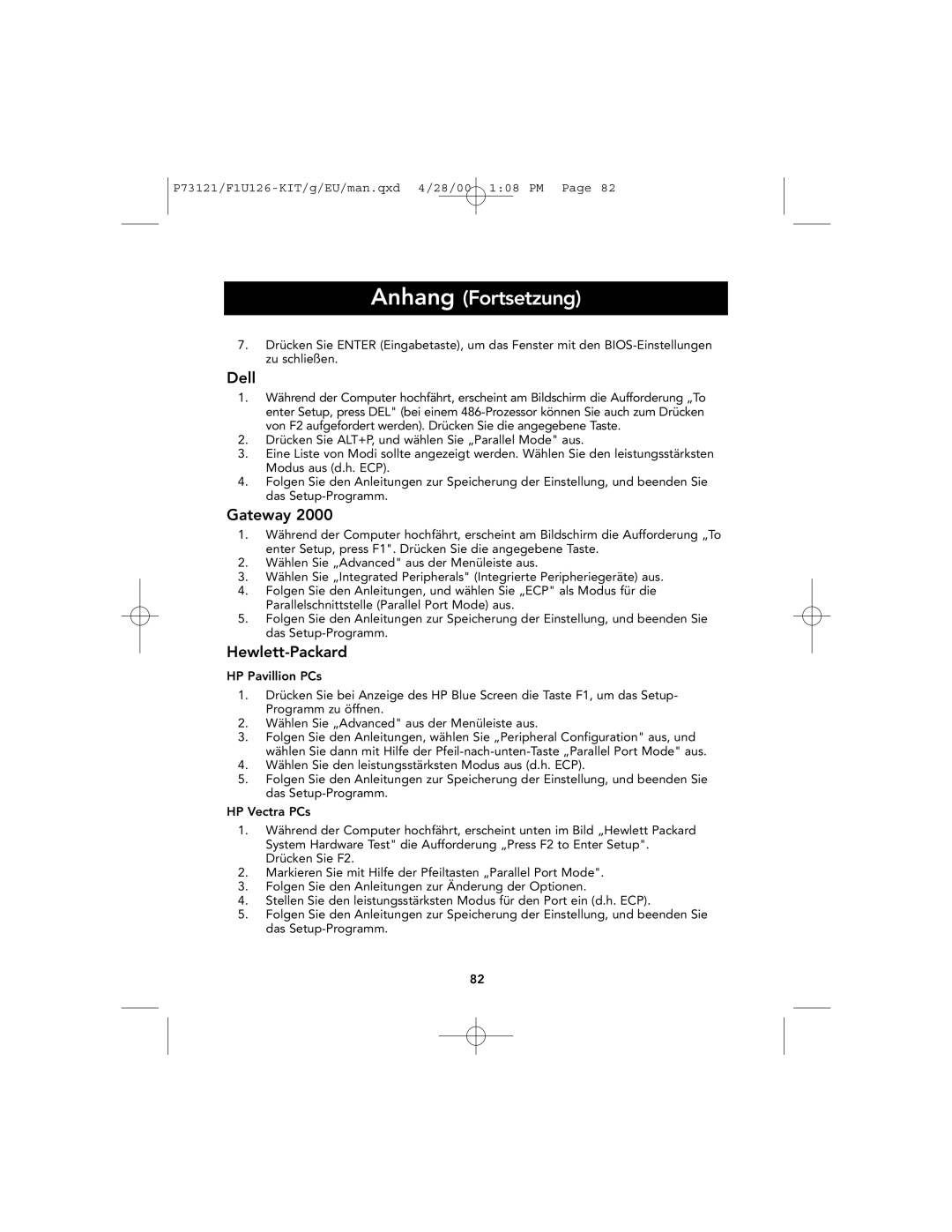Anhang (Fortsetzung)
7.Drücken Sie ENTER (Eingabetaste), um das Fenster mit den
Dell
1.Während der Computer hochfährt, erscheint am Bildschirm die Aufforderung „To enter Setup, press DEL" (bei einem
2.Drücken Sie ALT+P, und wählen Sie „Parallel Mode" aus.
3.Eine Liste von Modi sollte angezeigt werden. Wählen Sie den leistungsstärksten Modus aus (d.h. ECP).
4.Folgen Sie den Anleitungen zur Speicherung der Einstellung, und beenden Sie das
Gateway 2000
1.Während der Computer hochfährt, erscheint am Bildschirm die Aufforderung „To enter Setup, press F1". Drücken Sie die angegebene Taste.
2.Wählen Sie „Advanced" aus der Menüleiste aus.
3.Wählen Sie „Integrated Peripherals" (Integrierte Peripheriegeräte) aus.
4.Folgen Sie den Anleitungen, und wählen Sie „ECP" als Modus für die Parallelschnittstelle (Parallel Port Mode) aus.
5.Folgen Sie den Anleitungen zur Speicherung der Einstellung, und beenden Sie das
HP Pavillion PCs
1.Drücken Sie bei Anzeige des HP Blue Screen die Taste F1, um das Setup- Programm zu öffnen.
2.Wählen Sie „Advanced" aus der Menüleiste aus.
3.Folgen Sie den Anleitungen, wählen Sie „Peripheral Configuration" aus, und wählen Sie dann mit Hilfe der
4.Wählen Sie den leistungsstärksten Modus aus (d.h. ECP).
5.Folgen Sie den Anleitungen zur Speicherung der Einstellung, und beenden Sie das
HP Vectra PCs
1.Während der Computer hochfährt, erscheint unten im Bild „Hewlett Packard System Hardware Test" die Aufforderung „Press F2 to Enter Setup". Drücken Sie F2.
2.Markieren Sie mit Hilfe der Pfeiltasten „Parallel Port Mode".
3.Folgen Sie den Anleitungen zur Änderung der Optionen.
4.Stellen Sie den leistungsstärksten Modus für den Port ein (d.h. ECP).
5.Folgen Sie den Anleitungen zur Speicherung der Einstellung, und beenden Sie das
82